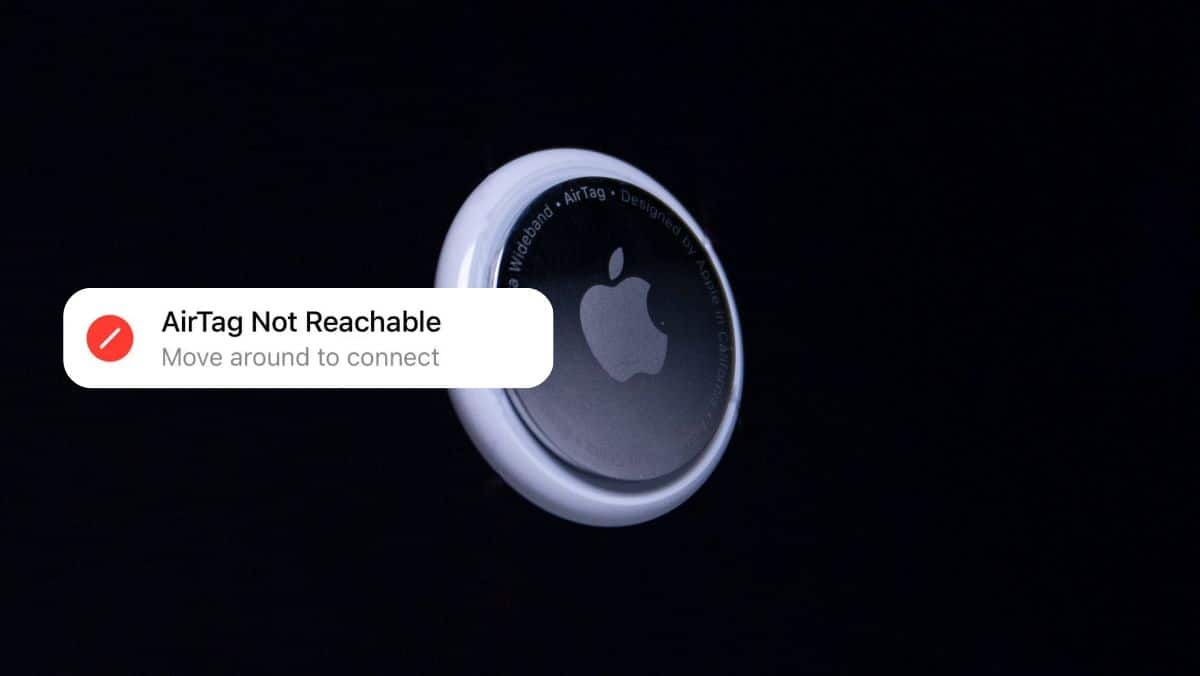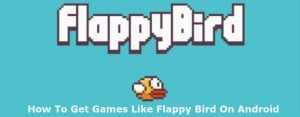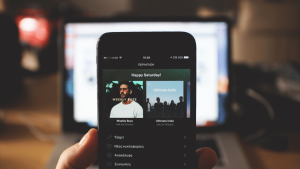오류 메시지가 계속 표시되나요? 에어태그에 연결할 수 없음, 연결하려면 이동하세요. 에 연결되지 않나요? 이 도움말에서는 문제를 해결할 수 있는 검증된 기술을 알려드립니다.
에어태그는 배낭, 열쇠, 지갑, 심지어 애완동물과 같이 분실하기 쉬운 개인 물품을 추적할 수 있는 Apple의 최첨단 솔루션입니다.
이 혁신적인 장치는 블루투스 기술을 활용하여 연결된 iPhone에 근접한 에어태그를 모니터링합니다. 또한 저전력 네트워크를 활용하여 멀리 떨어져 있는 Apple 기기에서 에어택의 위치 정보를 공유할 수 있으며, 이 모든 정보는 나의 찾기 앱을 통해 액세스할 수 있습니다.
시간이 지남에 따라 장치의 일관된 성능에도 불구하고 일부 사용자가 에어태그 반경 10피트 이내에 있는 경우에도 “에어태그에 연결할 수 없음, 연결하려면 이동하십시오” 오류를 경험했다는 보고가 있었습니다.
이 문제는 다양한 요인으로 인해 발생할 수 있으며, 이 글에서 그 원인을 살펴보겠습니다. 또한 ‘에어태그에 연결할 수 없음, 이동’ 오류를 해결하는 방법에 대한 인사이트를 제공합니다. 이 주제를 자세히 살펴보는 동안 함께해주세요.
목차
에어태그에 연결할 수 없는 이유는 무엇인가요?
에어태그의 위치를 찾으려고 하면 정밀 찾기 기능을 사용했지만 “에어태그에 연결할 수 없음, 연결하려면 이동하세요” 오류가 발생하면 일반적으로 어떤 장애물이 iPhone과 에어태그 간의 연결을 방해하고 있거나, 간단히 말해서 장치가 유효 범위를 벗어났다는 의미입니다.
Apple에 따르면 정밀 찾기 또는 블루투스를 사용하여 에어태그의 위치를 찾으려면 에어태그가 33피트 범위 내에 있어야 합니다. 이 범위를 약간 벗어난 곳에 위치하면 이 오류 메시지가 표시될 수 있습니다.
그럼에도 불구하고 에어태그가 연결된 iPhone의 블루투스 범위 내에 있는 경우에도 이 문제가 여전히 발생하는 경우가 있습니다. 이러한 경우 오류의 주요 원인은 일반적으로 소프트웨어 문제 또는 에어태그의 배터리 문제와 관련이 있습니다.
즉, iPhone의 iOS 버전, 블루투스 연결 문제 또는 에어태그 설정 문제와 같은 요인으로 인해 문제가 발생할 수 있습니다.
그러나 대부분의 경우 간단한 연결 재설정을 통해 문제를 해결할 수 있습니다. 이 도움말의 다음 섹션에서 이러한 해결 방법에 대해 자세히 알아보겠습니다.
에어태그가 연결되지 않는 문제 해결 방법, 이동하여 연결하기
“에어 택에 연결할 수 없음, 연결하려면 이동” 문제를 일으키는 일반적인 요인과이 문제에 직면 한 다른 개인을 지원 한 효과적인 솔루션을 고려하여 아래에 최상의 솔루션을 모았습니다.
하지만 아래 해결 방법을 살펴보기 전에 iPhone을 재시동하는 것도 문제 해결에 도움이 될 수 있으므로 사전 점검으로 iPhone을 재시동하세요.
1. iPhone에서 블루투스 초기화하기
iPhone을 재시작했는데도 ‘Airtag에 연결할 수 없음’ 오류가 계속 발생하는 경우, 가장 먼저 시도해 볼 수 있는 해결책은 iPhone의 블루투스 설정을 재설정하는 것입니다. 이렇게 하면 다음과 같은 문제가 해결됩니다. 블루투스 연결 iPhone이 에어태그에 도달하지 못할 수 있는 문제를 해결하세요.
1. 열기 설정 을 클릭하고 일반.
2. 선택 이전 또는 재설정.


3. 히트 Reset 를 클릭하고 네트워크 설정 재설정.
이 솔루션은 블루투스 설정뿐만 아니라 현재 발생한 문제의 잠재적 원인이 될 수 있는 인터넷 설정도 재설정하므로 권장됩니다.
2. 에어택 하드 리셋
이 에어태그 문제는 연결 문제와 관련이 있는 경우가 많으며, 일반적으로 다음과 같이 수행하여 해결할 수 있습니다. 에어태그 하드 리셋. 이 솔루션은 내 찾기 앱을 사용하지 않고도 에어태그를 찾을 수 있고 다음에 에어태그를 찾아야 할 때 이 오류 메시지의 재발을 방지하고자 하는 경우에 특히 유용합니다.
이 재설정을 수행하면 에어태그의 기능이 기본 설정으로 복원되어 iPhone과 새로 연결할 수 있습니다.
에어태그에서 하드 리셋을 수행하기 위해 따라야 하는 단계는 다음과 같습니다:
1. 에어태그의 스테인리스 뒷면 커버를 가볍게 누르고 시계 반대 방향으로 돌려 뒷면 패널을 엽니다.
2. 에어택의 배터리를 꺼내고 다시 끼울 때 배터리가 제대로 연결되었음을 알리는 소리가 들릴 때까지 아래로 누릅니다.
3. 배터리를 뺐다가 다시 삽입하는 과정을 반복하여 딸깍 소리가 날 때까지 총 5회 누르고, 누를 때마다 소리가 날 때까지 누릅니다.
4. 다섯 번째 반복 시 앞의 네 번과 다른 소리가 나면 에어태그가 리셋되어 페어링할 준비가 되었다는 뜻입니다.
그런 다음 뒷면 커버를 다시 부착하고 iPhone을 Airtag와 페어링합니다.
3. 에어태그를 iPhone에 분리했다가 다시 연결하기
이 방법은 에어태그가 iPhone과 33피트 범위 내에 있는 경우에만 작동하는 에어태그와의 연결을 다시 설정해야 하므로, 에어태그가 여전히 가까이 있는 경우에 가장 적합합니다(실제로 정밀 찾기 기능을 사용할 수 있는 유일한 방법).
에어태그를 휴대폰에서 분리했다가 다시 연결하려면 다음과 같이 하세요:
1. 1. 내 앱 찾기 을 클릭합니다.
2. 선택 항목 을 클릭합니다.
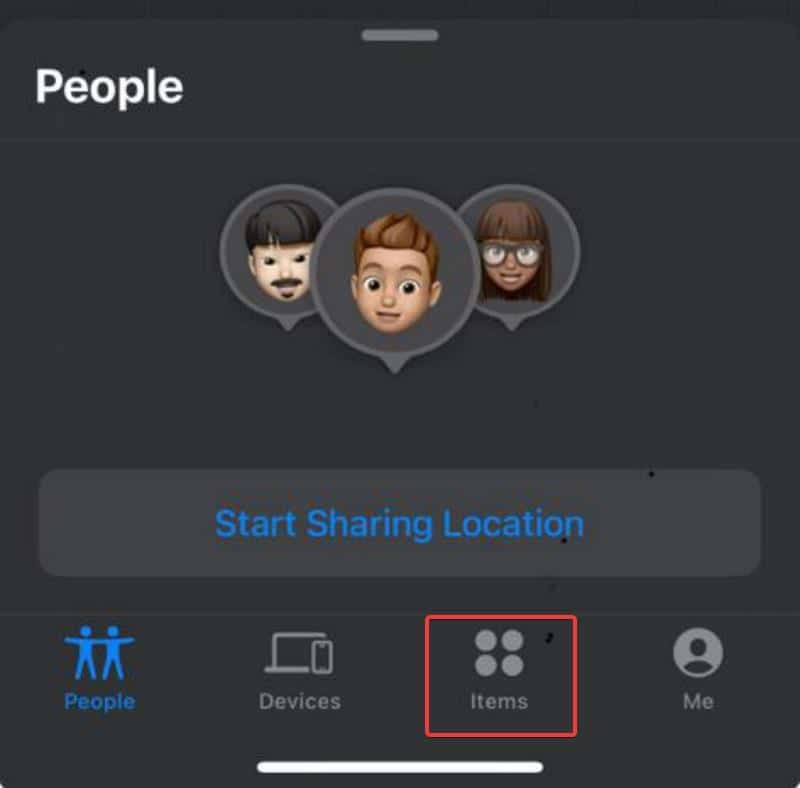
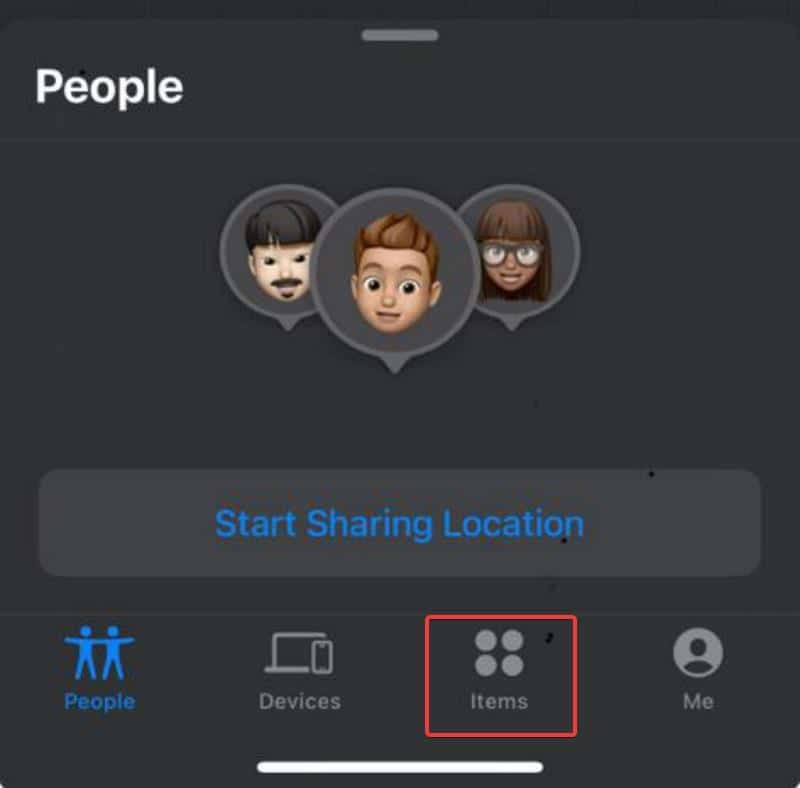
3. 이제 iPhone이 닿지 않는 에어태그를 클릭하고 다음을 선택합니다. 항목 제거 을 제거합니다.
이제 iPhone을 이리저리 움직여 에어태그와 다시 연결하고 추적할 수 있도록 합니다.
4. Apple ID 로그아웃 및 로그인
이 문제에 직면한 에어태그 사용자에게 효과적인 것으로 입증된 해결책 중 하나는 로그아웃한 후 다시 로그인하는 것입니다. Apple ID 를 입력하세요. 한 번 시도해 보고 도움이 되는지 확인하세요:
iPhone에서 Apple ID를 로그아웃하려면 다음과 같이 하세요.
1. 열기 설정 로 이동하여 페이지 상단의 를 탭합니다.
2. 다음으로 이동합니다. 로그아웃 를 찾아 클릭합니다.
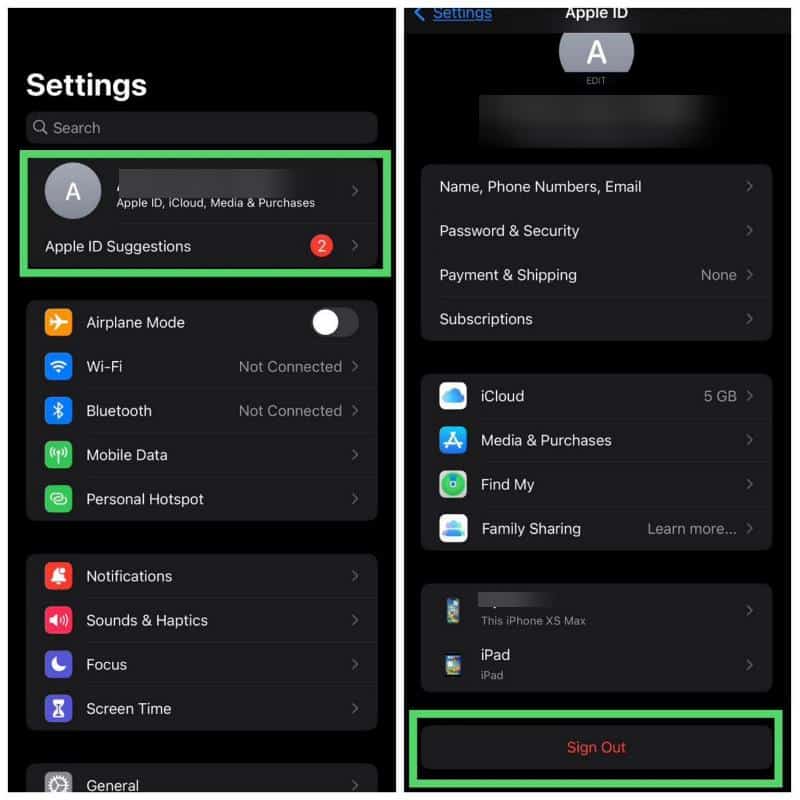
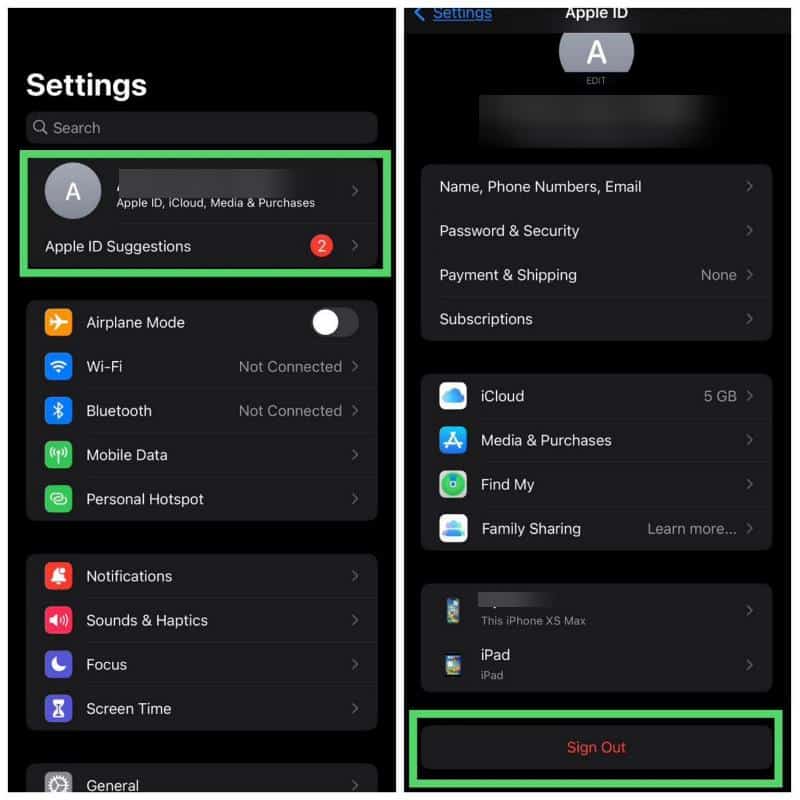
3. 이제 비활성화하려면 Apple ID 비밀번호를 입력합니다. 나의 찾기을 클릭한 다음 끄기.
4. 다음으로 데이터 사본을 보관할지 여부를 묻는 메시지가 표시됩니다. 다시 로그인할 것이므로 다음을 탭합니다. 로그아웃 를 클릭하고 확인합니다.
iPhone에서 Apple ID로 로그인합니다:
1. 1. 설정 앱으로 이동합니다.
2. 설정 페이지 상단에 다음이 표시됩니다. iPhone에 로그인합니다.를 클릭합니다.
3. 이제 Apple ID와 비밀번호를 입력한 다음 다음을 입력하여 인증합니다.
5. iOS 업데이트
이전 iOS 버전을 사용하는 경우에도 에어태그 문제가 발생할 수 있습니다. 따라서 iPhone의 iOS를 업데이트하여 문제가 해결되는지 확인하는 것이 좋습니다.
1. 로 이동합니다. 설정 를 클릭하고 일반.
2. 다음으로 이동합니다. 소프트웨어 업데이트 로 이동하여 선택합니다.
3. 3. 다운로드 및 설치 옵션을 선택합니다.
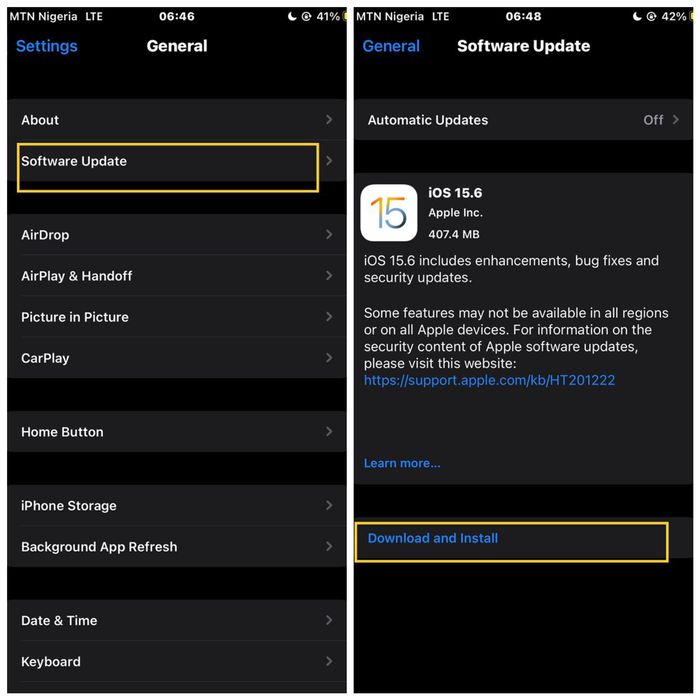
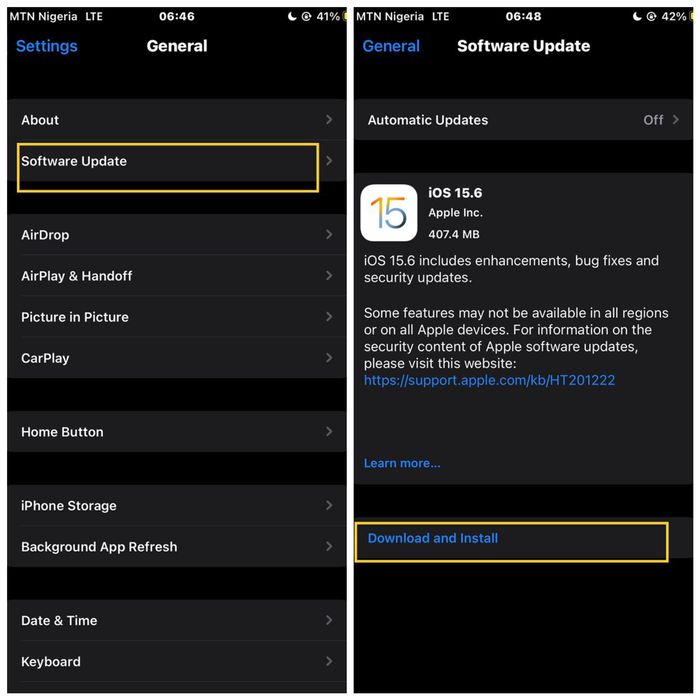
4. 그런 다음 지금 설치.
업데이트 후 iPhone을 재시동한 다음 Airtag에 다시 연결하여 찾을 수 있는지 확인합니다.
6. 에어택 배터리 교체하기
에어태그를 찾으려고 할 때 “에어태그를 찾을 수 없습니다, 이동하세요” 오류가 표시되는 경우, 배터리가 방전되었거나 결함이 있는 것이 원인일 수 있습니다. 배터리를 교체하지 않고 에어태그를 오랫동안 사용했다면 전력이 현저히 감소했을 수 있으므로 배터리 교체를 고려하는 것이 좋습니다.
7. iPhone 초기화
앞서 언급한 해결 방법 중 어느 것도 효과가 없다면 iPhone 재설정을 고려해야 할 수 있습니다. 이 과정에서는 iPhone을 공장 초기 설정으로 복원해야 하므로 문제가 해결될 가능성이 있습니다. 하지만 iPhone을 재설정하면 모든 데이터가 지워지므로 재설정을 진행하기 전에 정보를 iCloud에 백업하는 것이 중요합니다.
1. 열기 설정 을 탭하고 일반.
2. 그런 다음 페이지 하단으로 스크롤하여 다음을 선택합니다. 이전 또는 재설정 iPhone.
3. 3. 모든 콘텐츠 및 설정 초기화 옵션을 선택합니다.
4. iPhone에서 모든 항목을 삭제하려면, 메뉴에서 이 iPhone 화면 지우기 를 탭하고 계속하기.
5. 메시지가 표시되면 비밀번호를 입력한 다음 iPhone 지우기.
8. Apple 지원팀에 문의
앞서 언급한 해결 방법을 시도했음에도 불구하고 문제가 지속되고 에어태그가 여전히 보증 기간 내에 있는 경우 다음 연락처로 문의하는 것이 좋습니다. Apple 지원. 에어태그와 관련하여 발생한 문제에 대한 포괄적인 설명을 제공하면 지원 역량에 해당되는 경우 지원을 제공할 수 있을 것입니다.
또한 읽어 보세요: 애플 에어태그가 작동하지 않나요? 연결 문제를 해결하는 7가지 방법
에어태그가 닿으려면 얼마나 가까이 있어야 하나요?
Apple에서 밝힌 바와 같이, 블루투스를 사용하는 iPhone 및/또는 방향 기반 검색을 원하는 경우 정밀 검색을 통해 에어태그를 찾을 수 있으려면 에어태그가 연결된 iPhone의 33피트 범위 내에 있어야 합니다. 이 범위를 벗어나면 나의 찾기 앱은 Apple 장치 네트워크를 통해서만 에어태그를 찾을 수 있습니다.
에어태그를 다시 동기화하려면 어떻게 해야 하나요?
대부분의 경우, 특히 연결 문제인 경우 에어태그 문제를 해결하려면 에어태그를 다시 동기화하기만 하면 됩니다. 여러 가지 방법이 있습니다: 이 도움말에서 설명한 Apple ID를 로그아웃했다가 다시 로그인하기, 에어태그에서 하드 리셋 수행하기, iPhone에서 블루투스 리셋하기 등이 있습니다.
마무리
결론적으로 ‘에어태그에 연결할 수 없습니다, 연결하려면 이동하세요’ 오류는 해결할 수 없는 문제가 아닙니다.
이 글에서 설명한 해결 방법을 따르면 이 문제를 해결할 수 있습니다.
iPhone이 최신 iOS 버전으로 실행되고 있는지 확인하고, 에어태그의 배터리도 양호한 상태로 유지하세요.